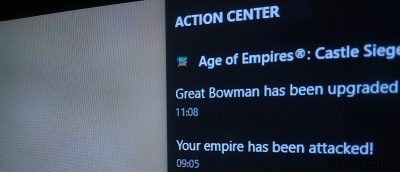
Windows 10 বার্ষিকী আপডেটে বেশ কিছু উন্নতি রয়েছে। তাদের মধ্যে একটি হল অ্যাকশন সেন্টার যাতে বিজ্ঞপ্তিগুলি দেখা যায়। অ্যাকশন সেন্টারে সমস্ত বিজ্ঞপ্তিগুলি অ্যাপ অনুসারে গোষ্ঠীতে প্রদর্শিত হয় এবং আপনি একবারে একটি বিজ্ঞপ্তির পরিবর্তে বিজ্ঞপ্তিগুলির একটি গ্রুপকে সহজেই খারিজ করতে পারেন৷ তাছাড়া, আপনি বিজ্ঞপ্তি কেন্দ্র থেকে সরাসরি স্কাইপ এবং অন্যান্য বার্তার উত্তর দিতে পারেন। আপনি অ্যাপ বিজ্ঞপ্তির অগ্রাধিকারও সেট করতে পারেন যাতে আপনার প্রিয় অ্যাপের বিজ্ঞপ্তিগুলি অ্যাকশন সেন্টারের গভীরে চাপা না পড়ে৷
Windows 10 বার্ষিকী আপডেটে আপনি কীভাবে অ্যাপ বিজ্ঞপ্তির অগ্রাধিকার সেট করতে পারেন তা নিচে দেওয়া হল।
Windows 10-এ অ্যাপ বিজ্ঞপ্তি অগ্রাধিকার সেট করুন
Windows 10-এ অ্যাপ বিজ্ঞপ্তির অগ্রাধিকার সেট করা রেডিও বোতাম নির্বাচন করার মতোই সহজ। শুরু করতে, টাস্কবারের সবচেয়ে ডানদিকে প্রদর্শিত বিজ্ঞপ্তি আইকনে ক্লিক করুন এবং তারপর "সমস্ত সেটিংস" বোতামে ক্লিক করুন৷
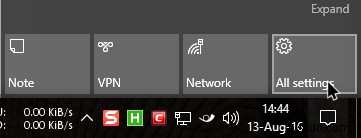
উপরের ক্রিয়াটি উইন্ডোজ 10 সেটিংস অ্যাপটি খুলবে। এখানে, "সিস্টেম" বিকল্পে ক্লিক করুন।
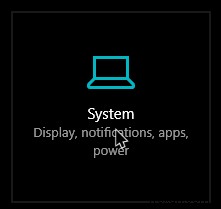
সিস্টেম সেটিংসে, বাম প্যানে প্রদর্শিত "বিজ্ঞপ্তি এবং অ্যাকশন" বিকল্পটি নির্বাচন করুন৷
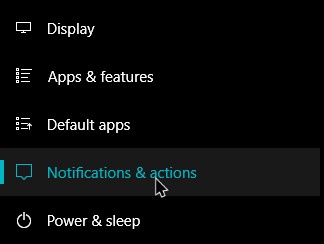
এই উইন্ডোটি আপনাকে অ্যাকশন সেন্টার এবং অ্যাপ বিজ্ঞপ্তি সম্পর্কিত সমস্ত সেটিংস দেখাবে। এখানে, আপনি যে অ্যাপটির জন্য অ্যাপের বিজ্ঞপ্তি অগ্রাধিকার পরিবর্তন করতে চান সেটি নির্বাচন করুন। আমার ক্ষেত্রে আমি হোয়াটসঅ্যাপ অ্যাপ্লিকেশন নির্বাচন করছি।
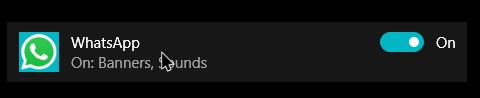
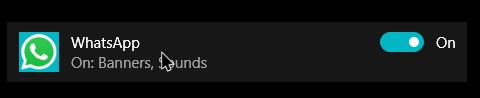
যত তাড়াতাড়ি আপনি অ্যাপটি নির্বাচন করবেন, এটি আপনাকে লক্ষ্য অ্যাপের সমস্ত বিজ্ঞপ্তি সেটিংস দেখাবে। আপনি যদি নীচে স্ক্রোল করেন, আপনি তিনটি বিজ্ঞপ্তি অগ্রাধিকার দেখতে পাবেন। এখানে অগ্রাধিকার বলতে আসলে কী বোঝায়৷
৷শীর্ষ: আপনি নাম থেকেই বলতে পারেন, আপনি যখন একটি অ্যাপকে সর্বোচ্চ অগ্রাধিকারে সেট করবেন, তখন সেই অ্যাপের বিজ্ঞপ্তিগুলি অন্যান্য সমস্ত অ্যাপ বিজ্ঞপ্তির উপরে প্রদর্শিত হবে। যেহেতু শীর্ষ অগ্রাধিকারে সেট করা একটি অ্যাপ অন্য সকলের উপরে বিজ্ঞপ্তিগুলি দেখাতে পারে, আপনি শুধুমাত্র একটি অ্যাপ্লিকেশনকে শীর্ষ অগ্রাধিকার হিসাবে সেট করতে পারেন৷
উচ্চ: উচ্চ অগ্রাধিকার শীর্ষের ঠিক নীচে, এবং এই অগ্রাধিকারে সেট করা যেকোন অ্যাপ শীর্ষ অগ্রাধিকার বিজ্ঞপ্তিগুলির ঠিক নীচে এবং সাধারণ অগ্রাধিকার বিজ্ঞপ্তিগুলির উপরে দেখানো হবে৷ আপনি উচ্চ অগ্রাধিকারে যতগুলি চান ততগুলি অ্যাপ সেট করতে পারেন৷
৷স্বাভাবিক: সাধারণ অগ্রাধিকারে সেট করা অ্যাপগুলি সমস্ত উচ্চ অগ্রাধিকার বিজ্ঞপ্তিগুলির ঠিক নীচে দেখানো হবে৷
একটি অ্যাপ অগ্রাধিকার সেট করতে, কেবলমাত্র "অ্যাকশন সেন্টারে বিজ্ঞপ্তিগুলির অগ্রাধিকার" এর অধীনে উপযুক্ত বিকল্পটি নির্বাচন করুন৷ আমার ক্ষেত্রে আমি বিজ্ঞপ্তির অগ্রাধিকারকে সাধারণ থেকে উচ্চে পরিবর্তন করছি৷
৷
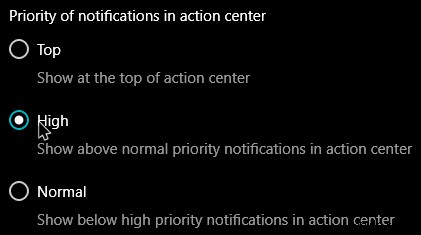
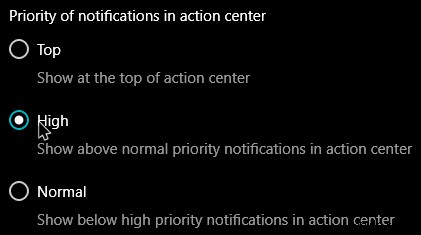
এই অ্যাপের বিজ্ঞপ্তিগুলি এখন সাধারণ অগ্রাধিকার বিজ্ঞপ্তিগুলির উপরে দেখানো হবে৷
৷ডিফল্টরূপে, Cortana বিজ্ঞপ্তিগুলি শীর্ষ অগ্রাধিকারে সেট করা হয়৷ যাইহোক, আপনি সহজেই যেকোন অ্যাপকে সর্বোচ্চ অগ্রাধিকারে সেট করতে পারেন। আপনাকে যা করতে হবে তা হল "শীর্ষ" রেডিও বোতামটি নির্বাচন করুন৷ আপনি যদি অন্য কোনো অ্যাপকে সর্বোচ্চ অগ্রাধিকারে সেট করার চেষ্টা করেন, তাহলে Windows আপনাকে একটি নিশ্চিতকরণ বার্তা দেখাবে যাতে আপনি জানান যে অন্যটি এই অগ্রাধিকারে সেট করা আছে। পরিবর্তনগুলি প্রয়োগ করতে কেবল "নিশ্চিত করুন" বোতামে ক্লিক করুন৷
৷
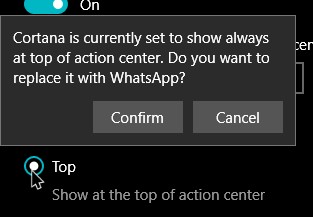
যত তাড়াতাড়ি আপনি শীর্ষ অগ্রাধিকার অ্যাপ পরিবর্তন করবেন, আগের অ্যাপটি স্বয়ংক্রিয়ভাবে উচ্চ অগ্রাধিকারে অবনমিত হবে। আপনি নীচের ছবিতে সেই পরিবর্তন দেখতে পারেন৷
৷
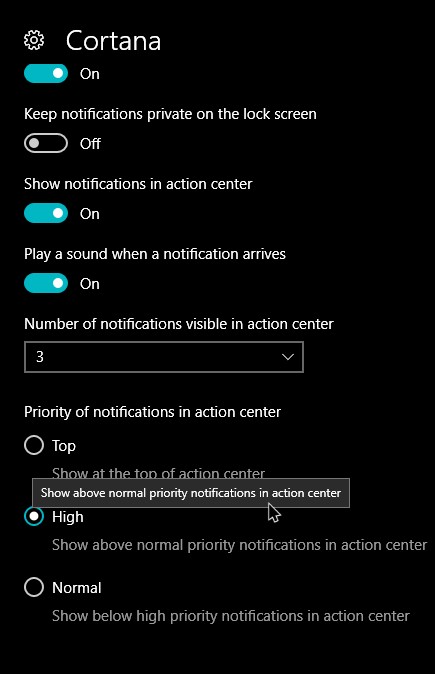
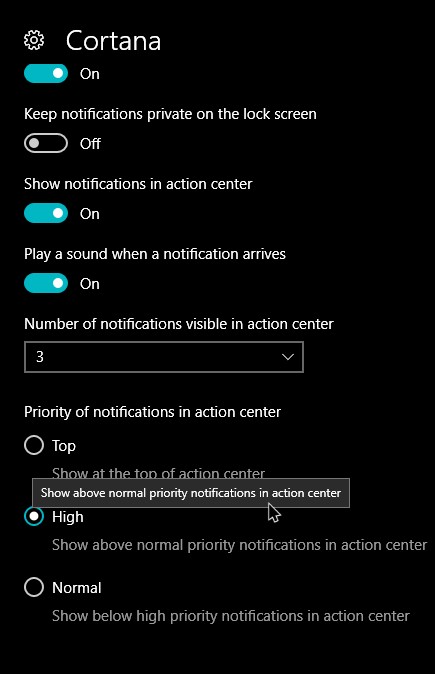
Windows 10-এ অ্যাপ বিজ্ঞপ্তি অগ্রাধিকার বৈশিষ্ট্য সম্পর্কে আপনার চিন্তাভাবনা এবং অভিজ্ঞতা ভাগ করে নিচে মন্তব্য করুন।


